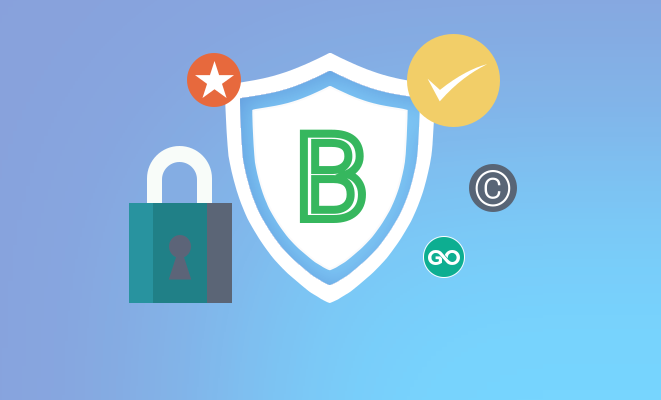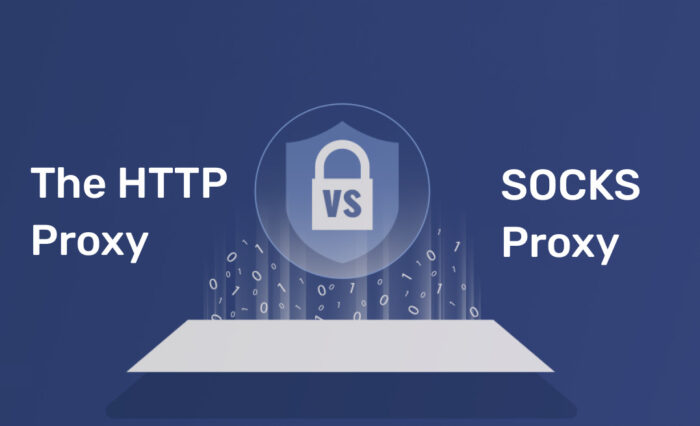Muchas tareas rutinarias en el navegador se pueden automatizar. Herramientas como Selenium ayudan con esto. Se usan más comúnmente para probar aplicaciones web, administrar un sitio o analizar datos de diferentes sitios. A veces, se necesita el anonimato para realizar estas tareas, a veces emulación de diferentes plataformas, dispositivos y otros parámetros. ¡Ambos se pueden hacer en GoLogin! Por lo tanto, hemos preparado para ti una breve guía sobre cómo usar Selenium en GoLogin. GoLogin te permite usar el Orbita navegador antidetección a través de Puppeteer. Configurando perfiles en el programa, puedes emular varios dispositivos, plataformas, resoluciones de pantalla, geolocalización, husos horarios, presencia de WebRTC, especificar tus proxies o proxies del país deseado, etc.
En este caso, las cookies y una huella digital del navegador se guardarán en el perfil para que, por ejemplo, el sitio no requiera una nueva autorización. Además, la huella digital se puede cambiar si se desea emular el uso de un nuevo navegador.
Se requiere Chromedriver para Selenium. Su versión actual para trabajar con GoLogin se encuentra en el github.com/gologinapp/pygologin Se da un ejemplo en Python (3.8)
A continuación se muestra el código del analizador completo, luego analizaremos los puntos principales por separado
from sys import platform
from selenium import webdriver
from selenium.webdriver.chrome.options import Options
from gologin import GoLogin
gl = GoLogin({
'token': 'yU0token',
'profile_id': 'yU0Pr0f1leiD',
})
if platform == "linux" or platform == "linux2":
chrome_driver_path = './chromedriver'
elif platform == "darwin":
chrome_driver_path = './mac/chromedriver'
elif platform == "win32":
chrome_driver_path = 'chromedriver.exe'
debugger_address = gl.start()
chrome_options = Options()
chrome_options.add_experimental_option("debuggerAddress", debugger_address)
driver = webdriver.Chrome(executable_path=chrome_driver_path, options=chrome_options)
driver.get("http://www.python.org")
assert "Python" in driver.title
driver.close()
time.sleep(3)
gl.stop()
En primer lugar se crea una instancia de la clase GoLogin, en cuyos parámetros se especifica el token de acceso y el perfil que ejecutaremos. El archivo ejecutable Orbita se busca en el directorio del usuario por defecto ( puede ser anulado por el parámetro ejecutablePath):
const GL = new GoLogin({
profile_id: 'yU0Pr0f1leiD',
token: 'yU0token',
});
Luego damos el comando para lanzar el navegador remoto y, luego de recibir el enlace, se transmite a Selenium:
debugger_address = gl.start()
chrome_options = Options()
chrome_options.add_experimental_option("debuggerAddress", debugger_address)
driver = webdriver.Chrome(executable_path=chrome_driver_path, options=chrome_options)
A continuación, vaya al sitio web python.org y compruebe si llegamos allí:
driver.get("http://www.python.org")
assert "Python" in driver.title
Para completar el trabajo, cierre el controlador y detenga el perfil. ¡Listo! De esta manera puede usar Selenium para trabajar con GoLogin. Si aún tiene alguna pregunta, escríbala en los comentarios, estaremos encantados de responder !